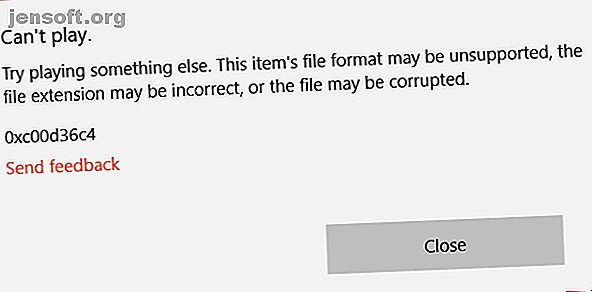
Fichiers MP4 corrompus? Fixez-les gratuitement avec ce grand tour
Publicité
Avez-vous du mal à faire jouer ce fichier vidéo? Que vous ayez enregistré la vidéo sur un téléphone ou sur une caméra vidéo standard, la lecture peut parfois poser problème.
Souvent, il s’agit simplement d’installer le bon codex vidéo, mais que se passe-t-il si le fichier vidéo ne fonctionne pas? Dans cet article, nous expliquons comment réparer un MP4 corrompu.
Comment réparer un fichier MP4 corrompu
J'ai récemment rencontré un problème avec un fichier vidéo MP4 corrompu.
Assis à 1, 29 Go, le fichier nouvellement créé a refusé la lecture dans les applications de mon téléphone. Ma première réaction a été de le transférer sur mon PC et de l'essayer là-bas.
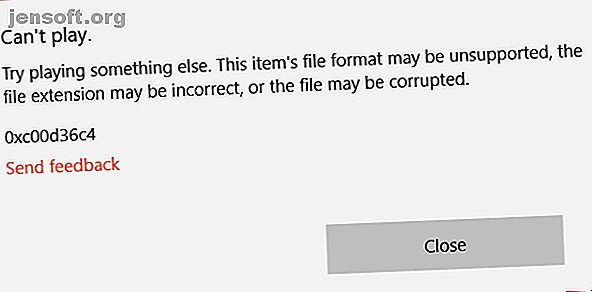
Les applications qui corrigent des vidéos loufoques ne sont pas vraiment nombreuses. Ils ne sont pas livrés préinstallés sous Windows ou d'autres systèmes d'exploitation et ils ne sont pas inclus dans les outils de montage vidéo. La raison est simple: réparer des vidéos n'est pas facile.
En tant que tels, nous avons tendance à supprimer les vidéos qui ne fonctionnent pas. Quels outils sont disponibles pour aider à réparer une vidéo MP4 corrompue? Vous devriez essayer ces deux options fortes:
- VLC Player est le meilleur lecteur multimédia pour la plupart des systèmes d'exploitation
- Réparation vidéo de Grau GmbH pour Windows
Parmi celles-ci, si vous réparez des vidéos sur Windows, il vaut la peine d'envisager de réparer Video Repair. L'essai a un seuil, ce qui signifie que seuls les 50 premiers pour cent sont réparés. Souhaitez-vous payer pour une application qui pourrait ne pas réparer la vidéo?
Probablement pas. Heureusement, il existe une solution de contournement.
Réparer un fichier vidéo corrompu avec VLC
VLC Player est une application incroyablement polyvalente qui peut lire des fichiers vidéo qui ne sont que partiellement téléchargés. Si vous pensez que c'est impressionnant, vous devriez consulter les autres fonctionnalités étonnantes de VLC Media Player 7 Caractéristiques top secrètes du Free VLC Media Player 7 Fonctions très secrètes du Free VLC Media Player VLC devrait être votre lecteur multimédia de choix. L'outil multiplate-forme contient une panoplie de fonctions secrètes que vous pouvez utiliser dès maintenant. Lire la suite .
En tant que tel, il est idéal pour tenter de lire une vidéo corrompue. Si sa lecture ne fonctionne pas, ne vous inquiétez pas, vous pourrez peut-être le convertir en un format de fichier fonctionnel.
Tout d’abord, téléchargez VLC Player en utilisant le lien ci-dessus et installez-le. Exécutez l'application et ouvrez le menu Multimédia . Sélectionnez Convertir / Enregistrer puis Ajouter et recherchez le fichier vidéo corrompu.
Ensuite, cliquez sur le bouton Convertir / Enregistrer, puis sur Convertir et choisissez un profil dans le menu déroulant. Cliquez sur le bouton Modifier le profil sélectionné (une clé), puis nommez votre fichier de sortie. Lorsque vous avez terminé, cliquez sur Démarrer .
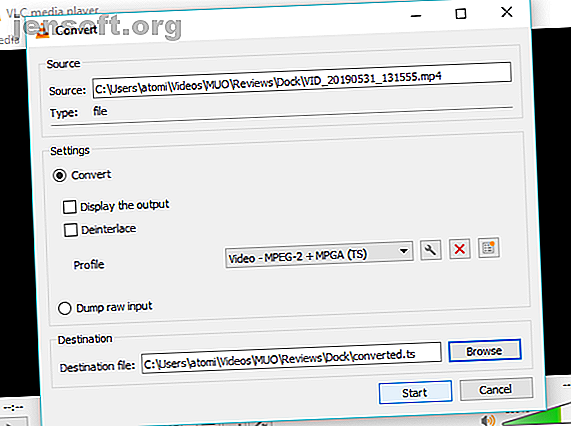
Si VLC peut réparer votre fichier vidéo, il créera un nouveau fichier analysable.
Comment réparer un MP4 corrompu avec réparation vidéo
Tout d’abord, téléchargez et installez Video Repair. Ensuite, assurez-vous que le MP4 corrompu et un fichier similaire, enregistré avec le même appareil photo et la même application. Il devrait également être du même sujet, car il servira de référence.
Exécutez l'application et sélectionnez votre langue, puis recherchez le fichier vidéo corrompu dans la zone Choisir un film . Ensuite, sélectionnez le fichier de référence dans Choisir un film de référence . Les fichiers MP4 et MOV sont compatibles avec cette application.
Cliquez sur Scan pour réparer le MP4 corrompu.
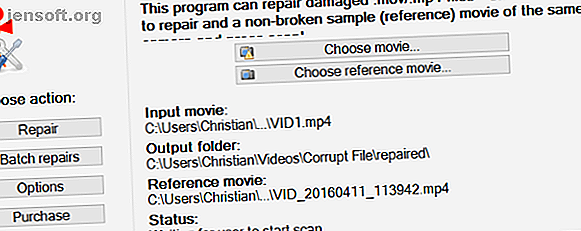
En cas de succès, Video Repair fournira une liste des correctifs utilisés pour rendre le film visible. Mais si aucune liste de correctifs n'est fournie, Video Repair ne peut pas réparer votre vidéo.
Un moyen coûteux de réparer des vidéos corrompues MP4
Supposons, par exemple, que vous souhaitiez réparer une vidéo corrompue. La réparation vidéo serait le choix judicieux que vous avez maintenant introduit, mais il y a un problème. C'est cher. L'achat de l'application vous coûtera 29 € (environ 33 $) et cela ne fournit que CINQ travaux de réparation. Pour une licence illimitée, le prix est de 99 € (114 $).
Si vous constatez que vous avez régulièrement des vidéos qui se révèlent corrompues, cela pourrait être une option; Cependant, il serait préférable de rechercher les causes sous-jacentes de vos clips corrompus.
Alors, que faites-vous pour réparer la vidéo entière? Eh bien, vous pouvez payer les frais et acheter la version complète, ou vous pouvez utiliser une supercherie totalement légale pour que la vidéo soit restaurée dans son intégralité…
Doublez et réparez votre MP4
Comme l'a démontré l'utilisateur R3DLIN3S de YouTube, il est possible d'inciter la réparation vidéo à réparer l'intégralité de la vidéo. L'idée est simple: nous créons un fichier vidéo deux fois plus long et n'en convertissons que 50%. Comme nous avons doublé la longueur de la vidéo, le fichier converti est l'intégralité de notre fichier d'origine.
Mais comment fait-on cela?
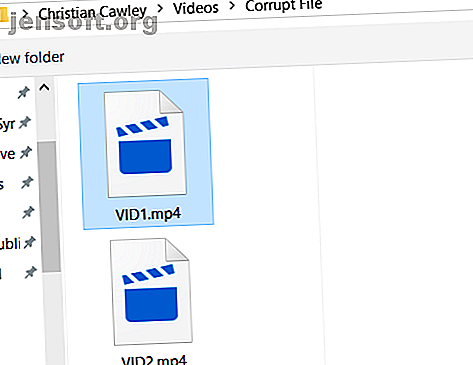
Créez un nouveau dossier (peut-être intitulé «Fichier corrompu»), puis déplacez-y le fichier corrompu. Copiez le fichier de manière à avoir deux MP4 corrompus identiques. Cela peut prendre un certain temps pour les fichiers plus volumineux.
Une fois copié, renommez-les; il est préférable d'utiliser des noms séquentiels, tels que VID1 et VID2.

Ensuite, ouvrez l'invite de commande. Appuyez sur Win + R et entrez cmd puis cliquez sur OK . Utilisez cd pour accéder au répertoire de fichier corrompu et entrez les informations suivantes:
copy/b VID1.mp4+VID2.mp4 Cette commande assemble les deux fichiers en un seul MP4, à la place du premier fichier. Vous devrez attendre un moment, mais à la fin, VID1.mp4 et VID2.mp4 seront fusionnés dans VID1.mp4.
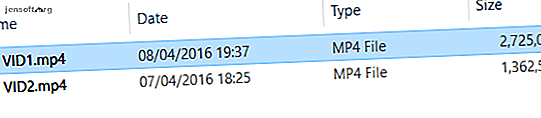
Confirmez cela en vérifiant la taille du fichier VID1.mp4. S'il est maintenant deux fois plus long, vous êtes prêt à utiliser l'outil de réparation, comme indiqué ci-dessus.
Si la réparation vidéo fonctionne, envisagez de la payer
Les fichiers vidéo corrompus sont frustrants. Il semble que les clips que vous enregistrez par erreur et dont vous n'avez plus besoin ne finissent jamais par être corrompus. Ce sont plutôt ceux que vous souhaitez regarder.
Quel que soit l'outil que vous utilisiez pour réparer les fichiers vidéo corrompus, il est important d'être honnête à propos de leur utilisation. VLC devrait-il fonctionner pour vous, alors c'est parfait. Si ce n'est pas le cas, alors que nous vous avons présenté une solution de contournement pour réparer complètement un MP4 corrompu à l'aide de Video Repair, considérez cela comme un cas isolé.
Si l'outil fonctionne pour vous et que vous prévoyez de le réutiliser, il convient de payer pour le logiciel plutôt que d'utiliser cette astuce encore et encore.
Avec votre vidéo MP4 corrompue corrigée, il est temps de la modifier. Vous ne savez pas quelle application utiliser? Essayez l'un des meilleurs éditeurs vidéo gratuits pour Windows Les meilleurs éditeurs vidéo gratuits pour Windows Les meilleurs éditeurs vidéo gratuits pour Windows Tout le monde prend des vidéos ces jours-ci. Pourtant, les puissants éditeurs de vidéo gratuits restent rares. Nous présentons les meilleurs éditeurs vidéo gratuits disponibles pour Windows. Lire la suite .
Explorez plus sur: MP4, Dépannage, Vidéo.

